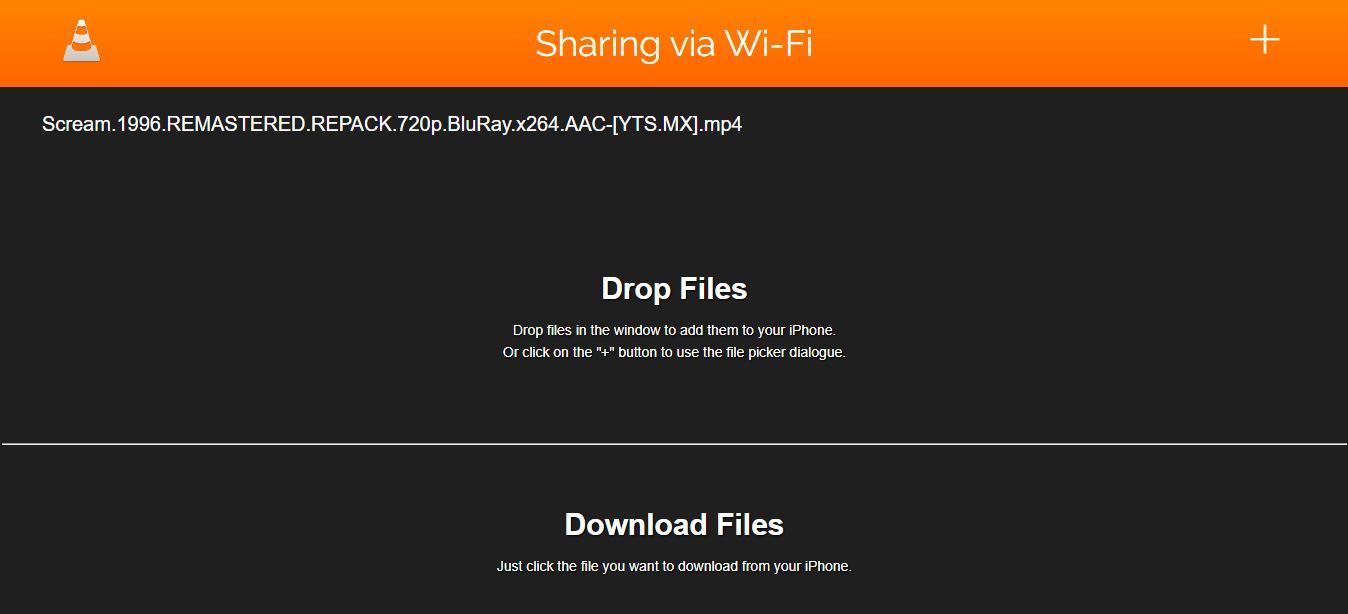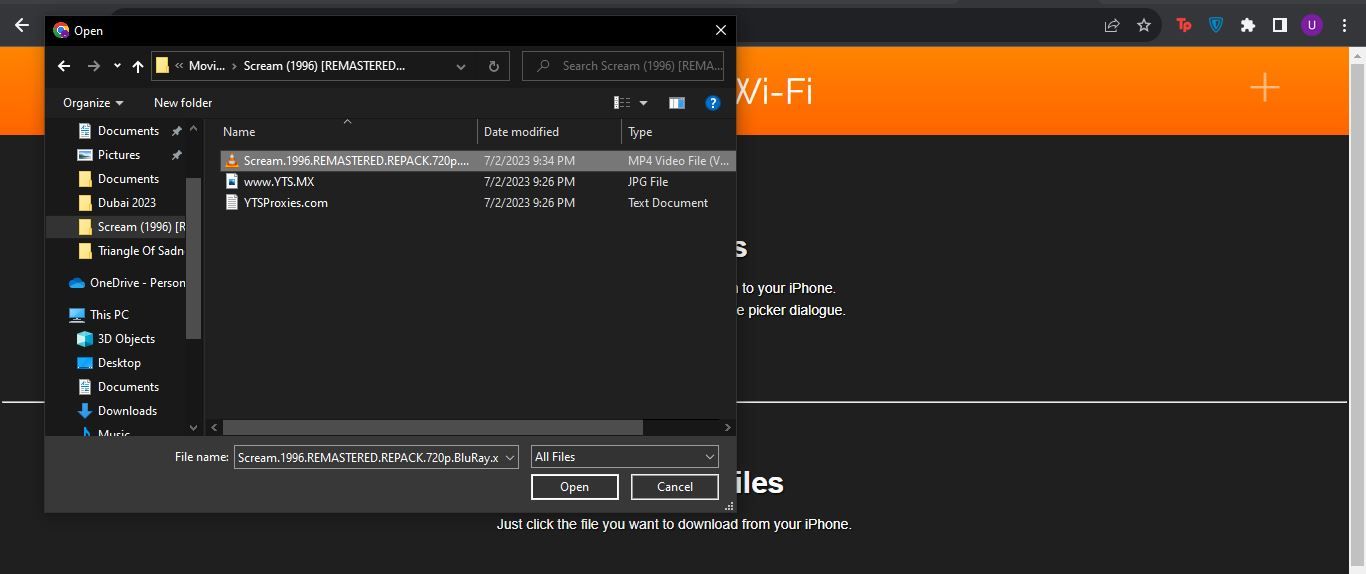آیا تماشای فیلم با زیرنویس را دوست دارید؟ به عنوان یک کاربر آیفون، گزینه های محدودی دارید، اما این امکان وجود دارد. ما به شما نشان خواهیم داد که چگونه.
تماشای فیلم با زیرنویس می تواند تجربه تماشای شما را بهبود بخشد، به خصوص زمانی که در حال تماشای فیلمی به زبان خارجی هستید یا کیفیت صدا پایین است.
در حالی که افزودن زیرنویس به فیلمها در رایانه بسیار ساده است، اما به دلیل تفاوت در سازگاری نرمافزار، مدیریت فایل و رابط کلی iOS، این فرآیند میتواند در آیفون کمی چالش برانگیز باشد.
بنابراین، ما این راهنمای کوتاه را برای کمک به شما در فرآیند اضافه کردن زیرنویس به فیلمها در آیفون آماده کردهایم تا بتوانید بدون هیچ مانعی از فیلمهای مورد علاقه خود لذت ببرید.
فعال کردن زیرنویس برای Apple TV و برنامه های شخص ثالث پشتیبانی شده
اگر با استفاده از برنامه Apple TV در iPhone خود فیلم تماشا می کنید، می توانید به راحتی زیرنویس را در خود برنامه فعال کنید – در صورت وجود. در حین پخش، روی صفحه ضربه بزنید تا کنترل های پخش نمایش داده شود. سپس روی سه نقطه در گوشه سمت راست پایین صفحه ضربه بزنید، Subtitles را انتخاب کنید و زبان دلخواه خود را انتخاب کنید.
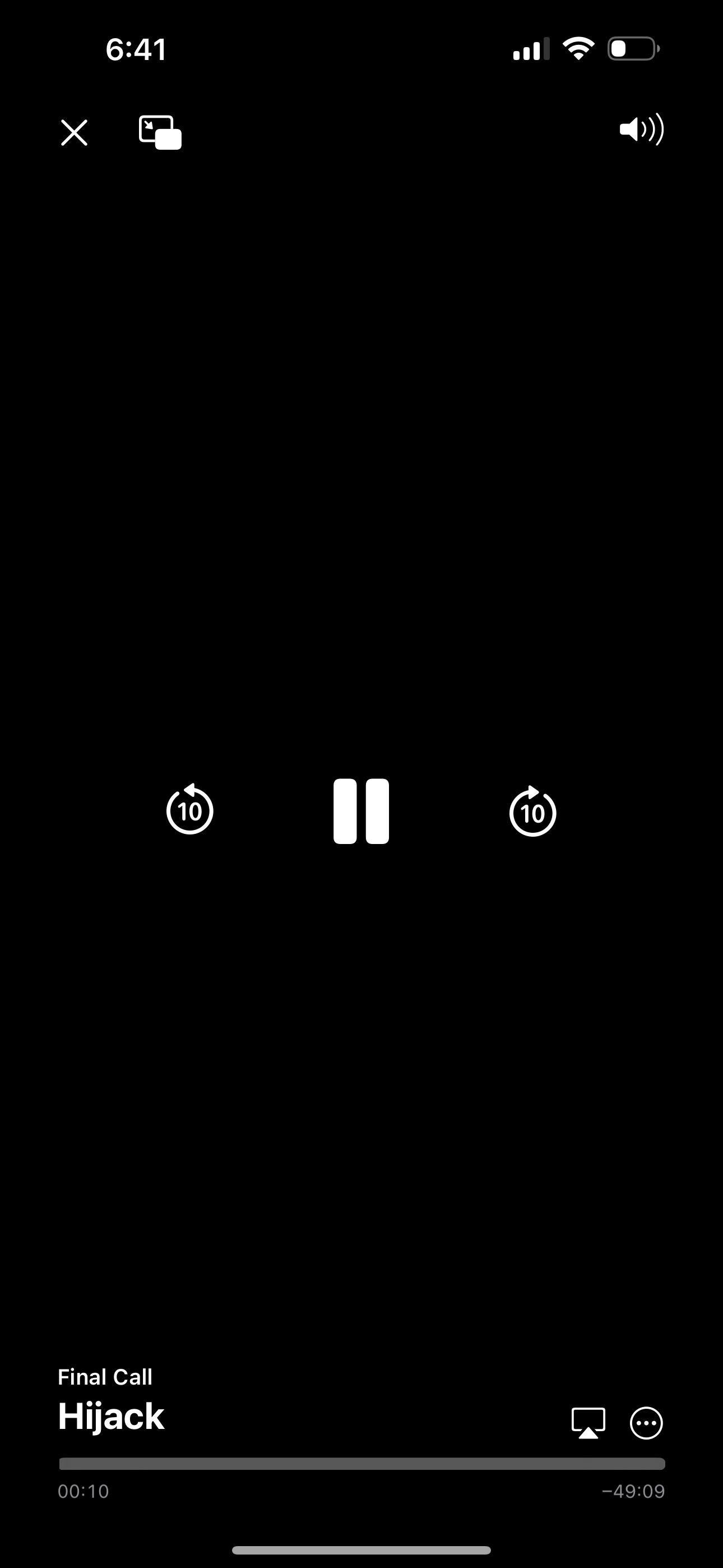
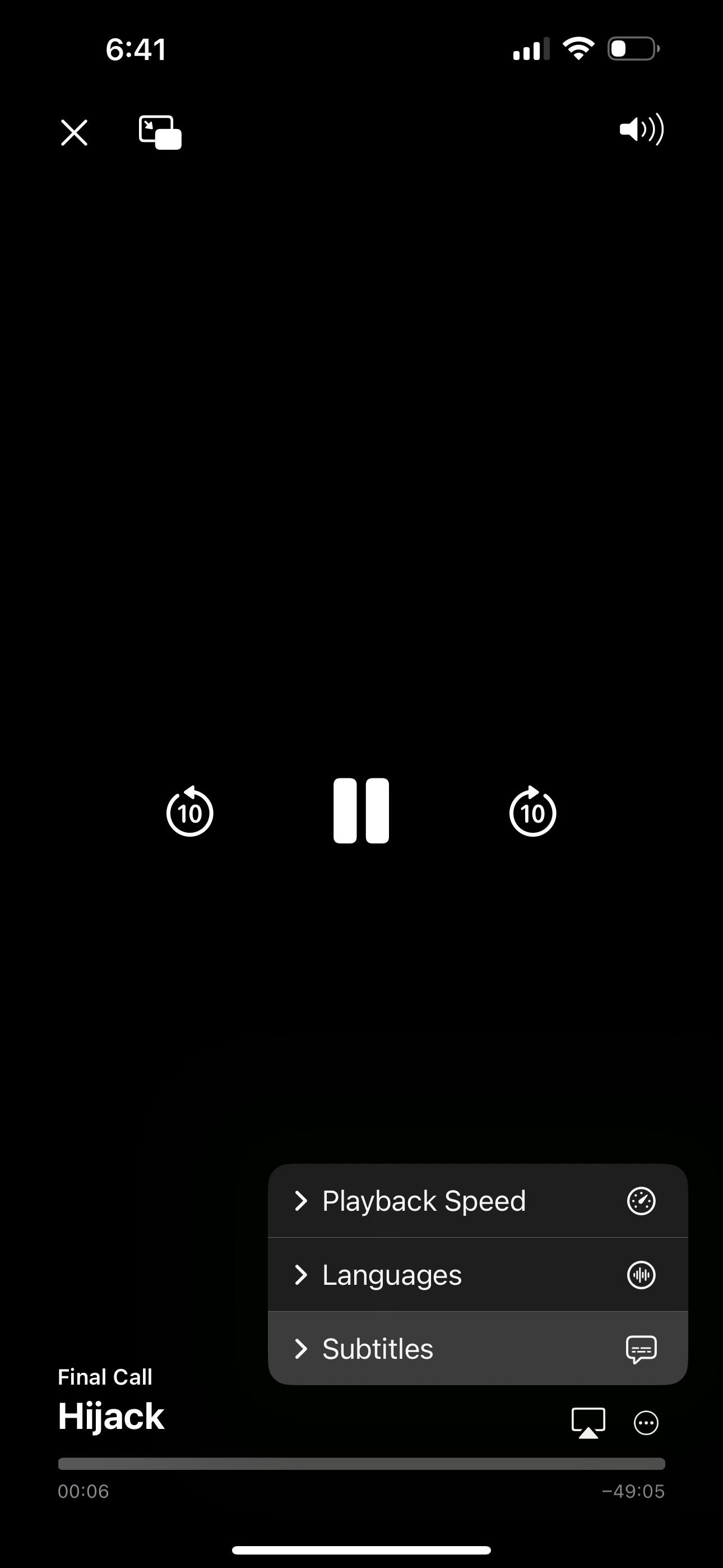
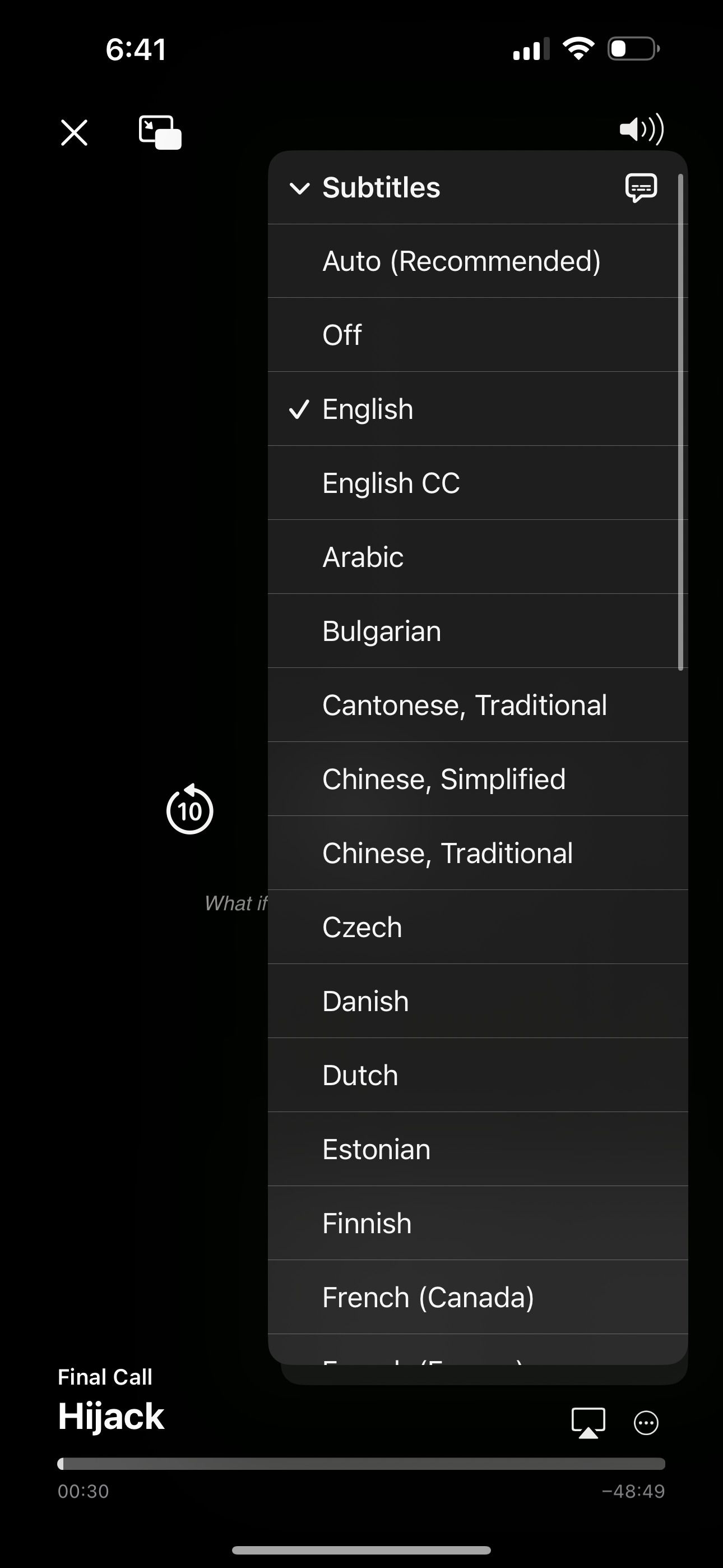
علاوه بر این، میتوانید زیرنویسها را برای برنامههای پخشکننده ویدیوی شخص ثالث با رفتن به Settings > Accessibility > Subtitles & Captioning و فعال کردن کلید برای Closed Captions + SDH روشن کنید.
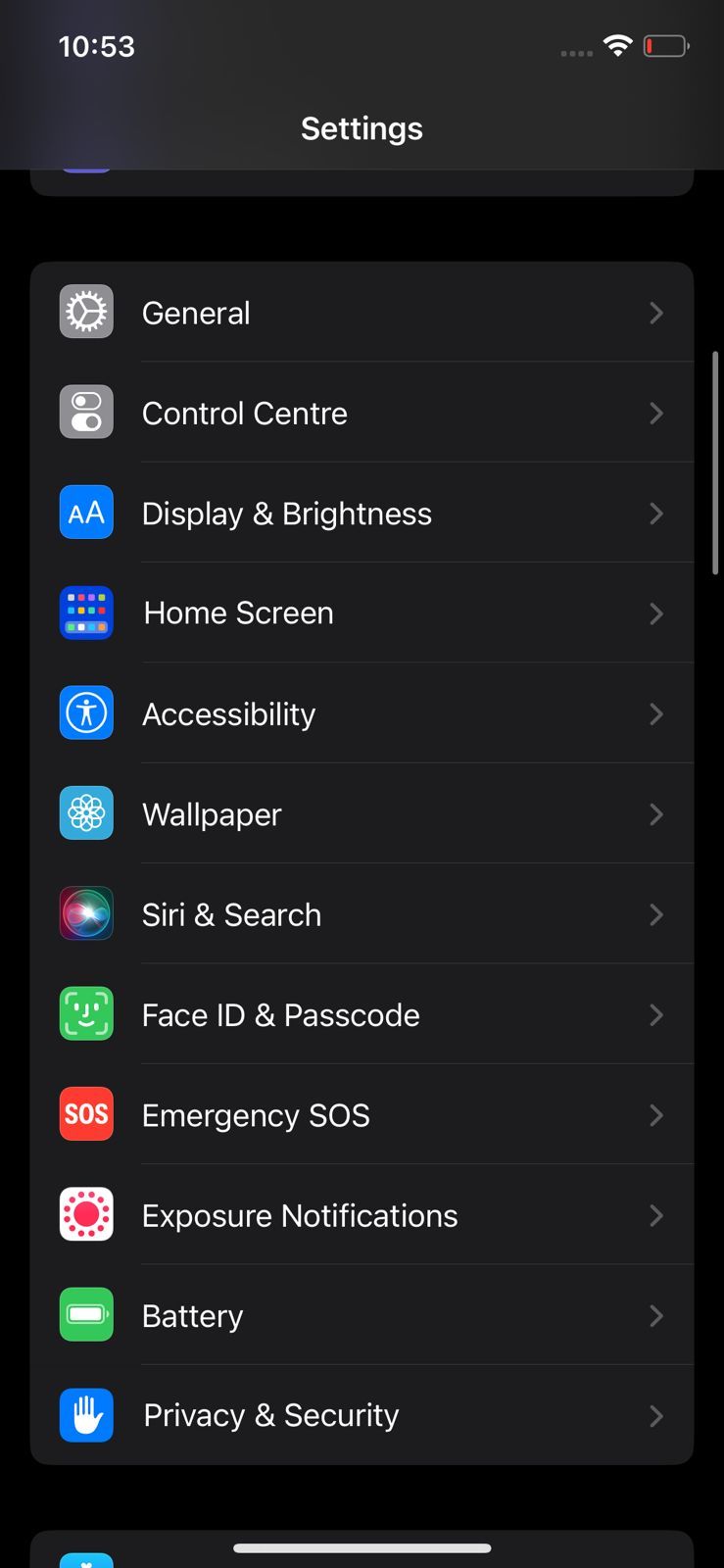
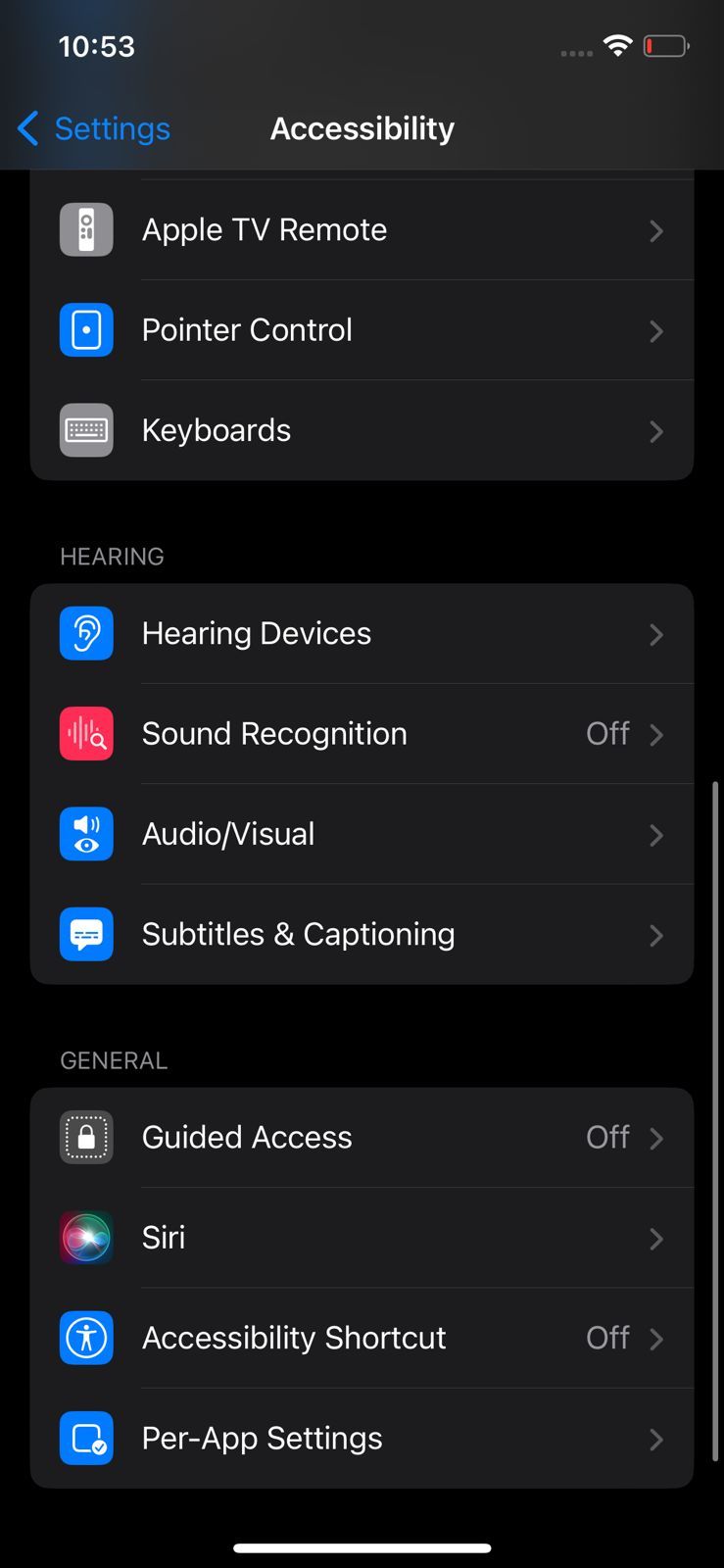
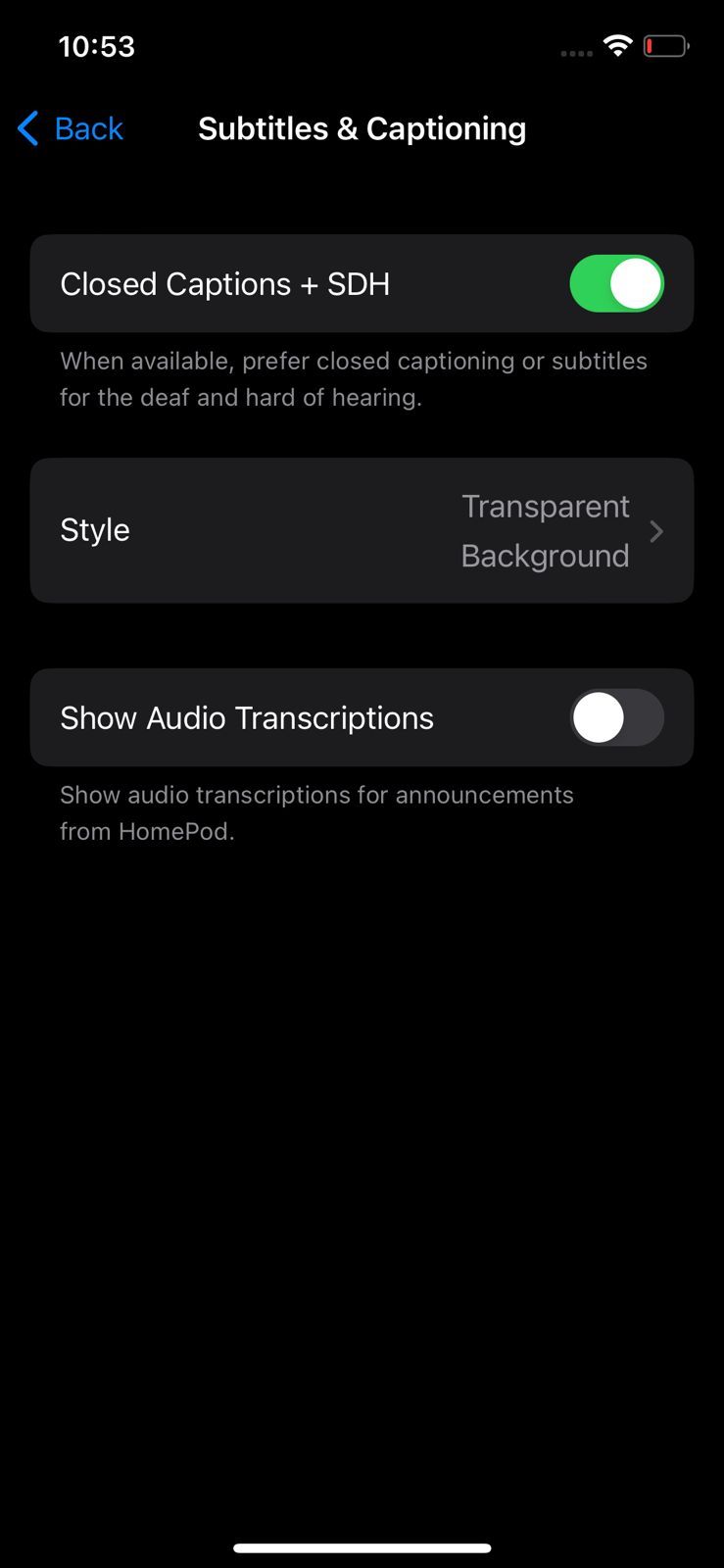
همچنین میتوانید ظاهر زیرنویسهای خود را با ضربه زدن روی Style و تنظیم تنظیمات اندازه متن، فونت، پسزمینه و طرح کلی سفارشی کنید یا یک سبک جدید از ابتدا ایجاد کنید.
زیرنویس را با پخش کننده های ویدیویی شخص ثالث دریافت کنید
اپ استور خانه چندین پخش کننده ویدیوی شخص ثالث است که ویژگی های پخش پیشرفته و ادغام یکپارچه زیرنویس با فیلم ها و برنامه های تلویزیونی را ارائه می دهند. یکی از گزینه های محبوب VLC Media Player است، یک برنامه غنی از ویژگی ها که به شما امکان می دهد فایل های MKV را در آیفون خود پخش کنید.
اولین قدم برای تماشای فیلم با زیرنویس در برنامه VLC این است که آن را مستقیماً به کتابخانه برنامه وارد کنید. چندین راه برای انجام این کار وجود دارد:
- یک فیلم را از فضای ذخیرهسازی محلی دستگاه یا سرویسهای ابری مانند Google Drive و Dropbox وارد کنید.
- پخش جریانی به طور مستقیم در برنامه VLC بدون دانلود با چسباندن URL جریان در برنامه.
- با چسباندن لینک دانلود، فایل ها را مستقیماً در دستگاه خود دانلود کنید.
- با استفاده از قابلیت اشتراک گذاری از طریق Wi-Fi، فایل ها را از رایانه خود به آیفون خود منتقل کنید.
آخرین گزینه قابل اطمینان ترین برای وارد کردن فایل های فیلم بزرگ به برنامه VLC است. مراحل زیر نحوه استفاده از ویژگی اشتراکگذاری از طریق Wi-Fi را برای وارد کردن فیلمها از رایانه به iPhone شرح میدهد:
- در برنامه VLC روی Network ضربه بزنید و پس از روشن کردن آن روی اشتراک گذاری از طریق Wi-Fi ضربه بزنید. با انجام این کار آدرس محلی شما در کلیپ بورد کپی می شود. بستن
- این پیوند را در مکانی قابل دسترسی از رایانه شخصی خود قرار دهید، به عنوان مثال، در یک ایمیل برای خودتان.
- یک مرورگر وب را در رایانه شخصی خود باز کنید، پیوند را از ایمیل خود کپی کنید و آن را در مرورگر وب قرار دهید. مطمئن شوید رایانه شما به همان شبکه وای فای آیفون متصل است و برنامه VLC باز است، در غیر این صورت پیوند کار نخواهد کرد.
- روی دکمه پلاس (+) در گوشه سمت راست بالا کلیک کنید تا فیلم را به برنامه VLC وارد کنید.
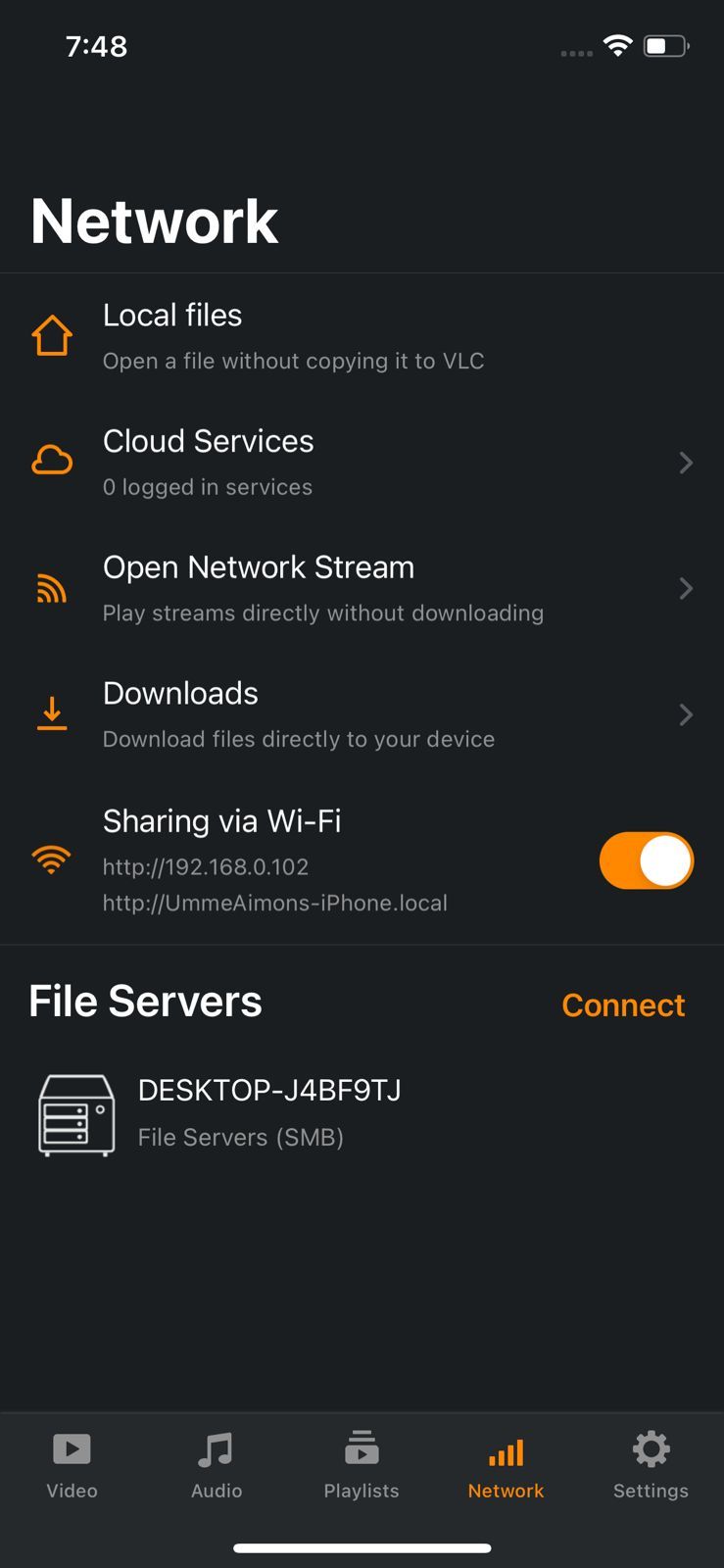
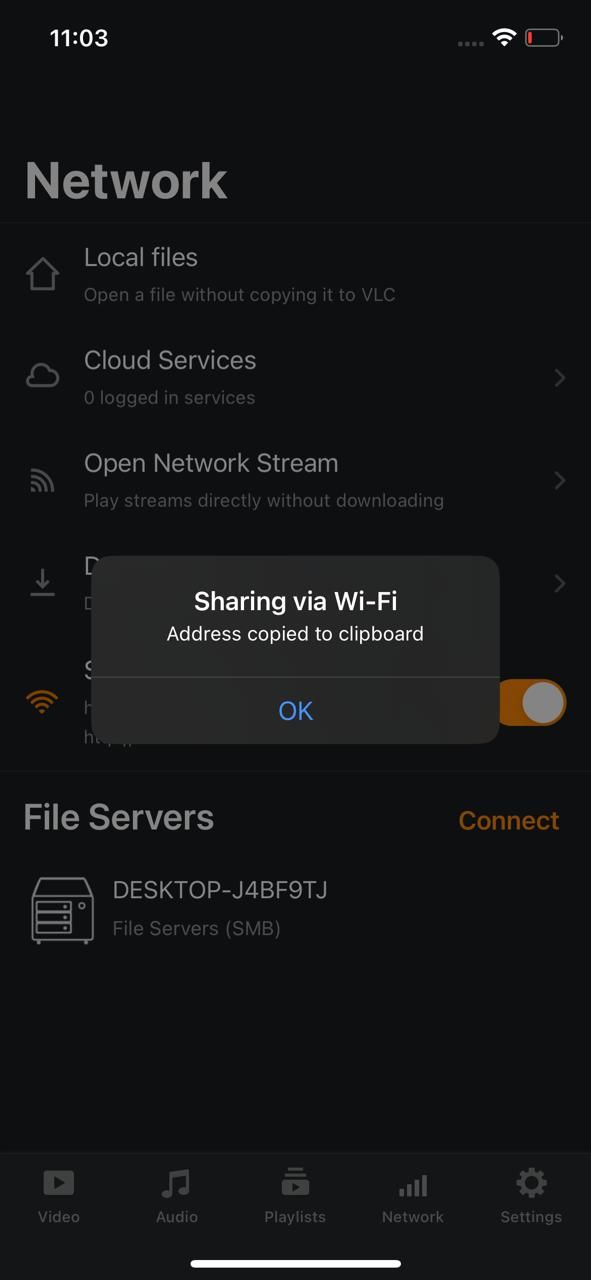
هنگامی که فیلم وارد شد، آن را در تب Video برنامه VLC خواهید دید. ویدیو را باز کنید و روی نماد حباب گفتار از گزینههای پخش ضربه بزنید. در زیرنویسها، روی دانلود زیرنویسها از OpenSubtitles.org ضربه بزنید. این برنامه فهرستی از زیرنویسهای دریافتی آنلاین از این وبسایت را ارائه میکند. آهنگ زیرنویس مورد نظر را برای افزودن به فیلم انتخاب کنید.
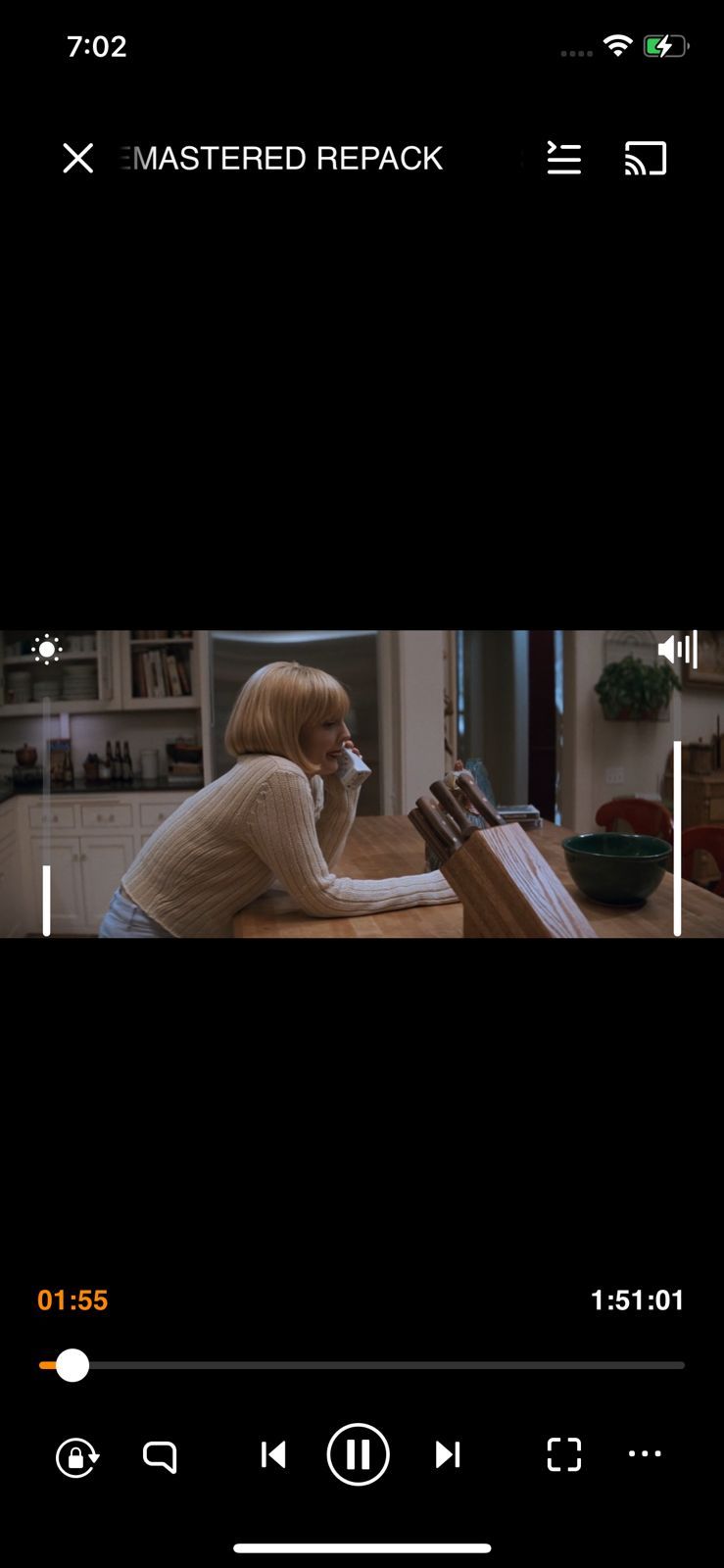
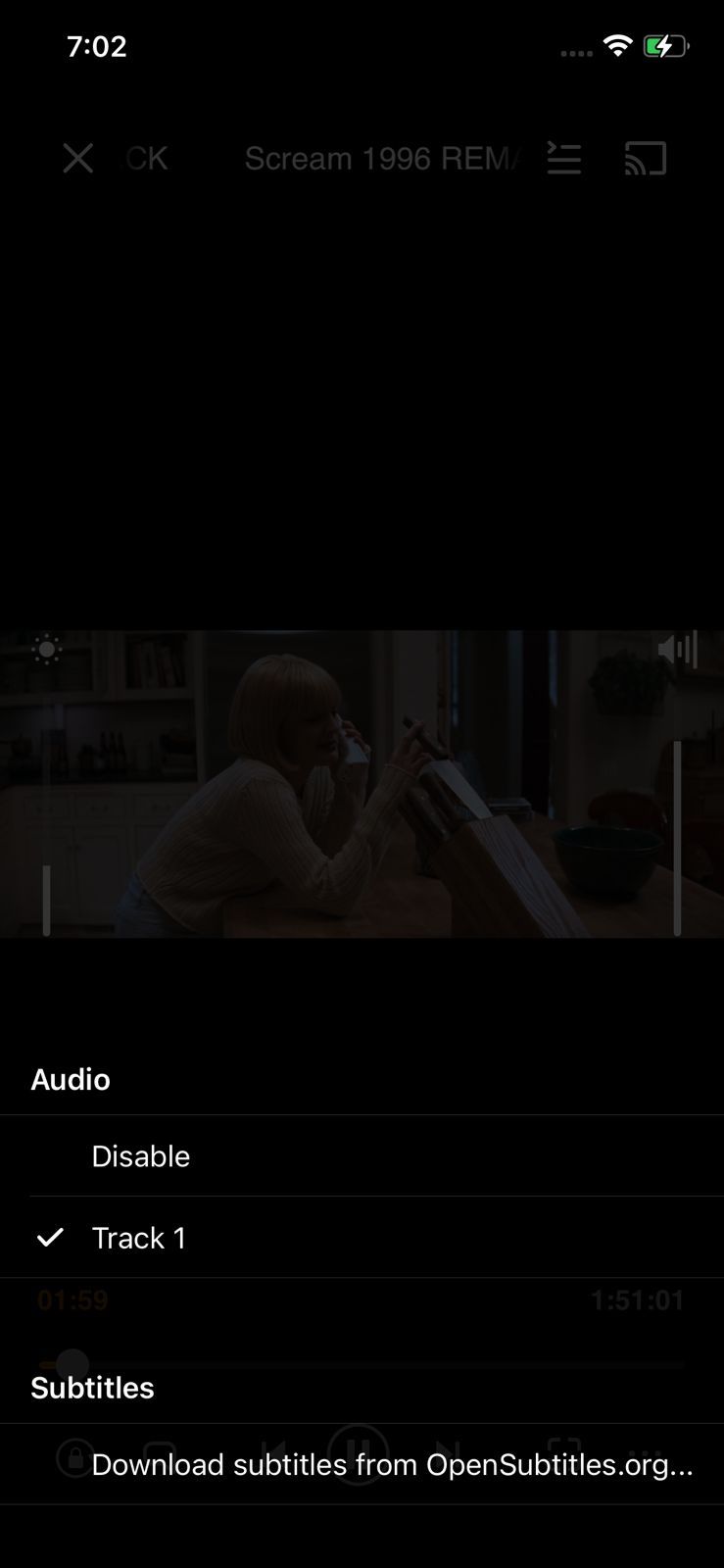
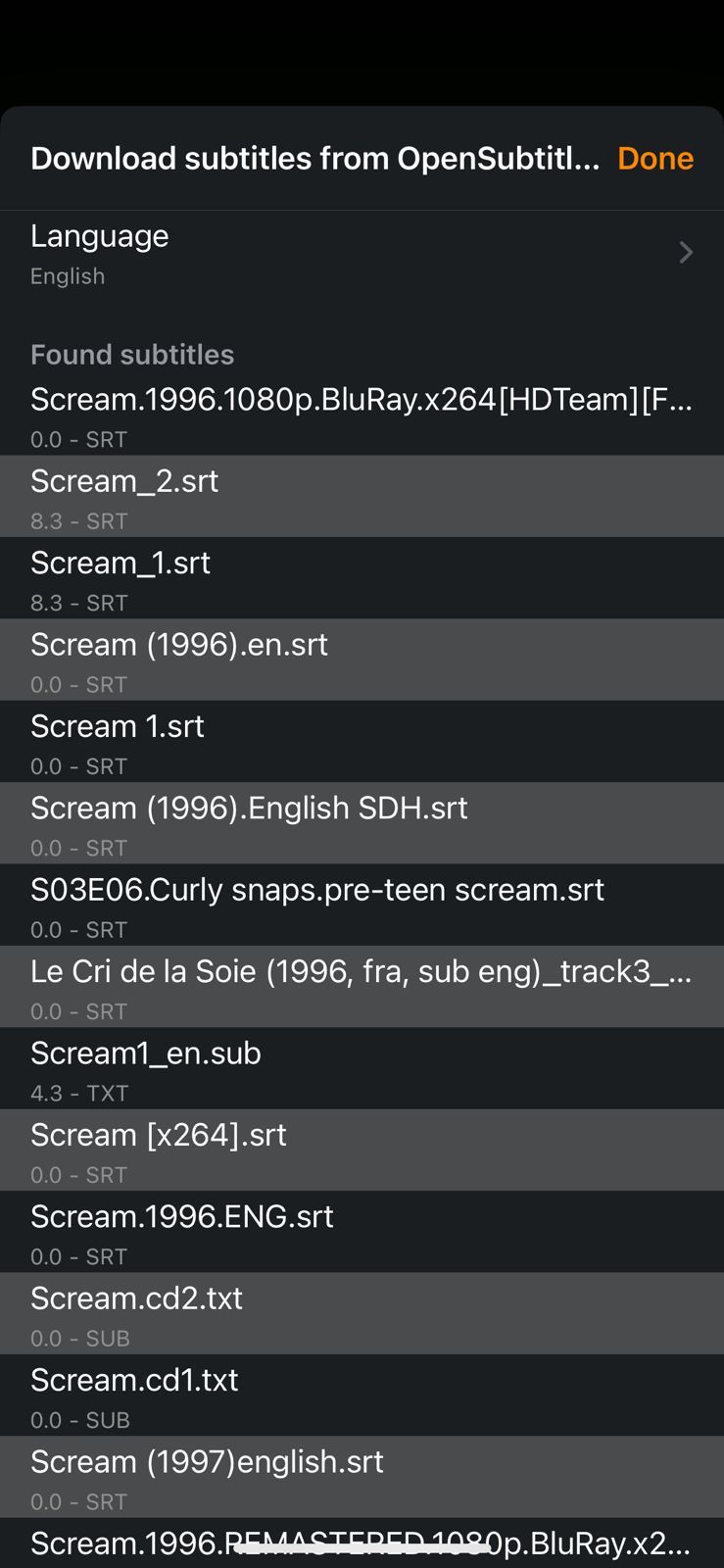
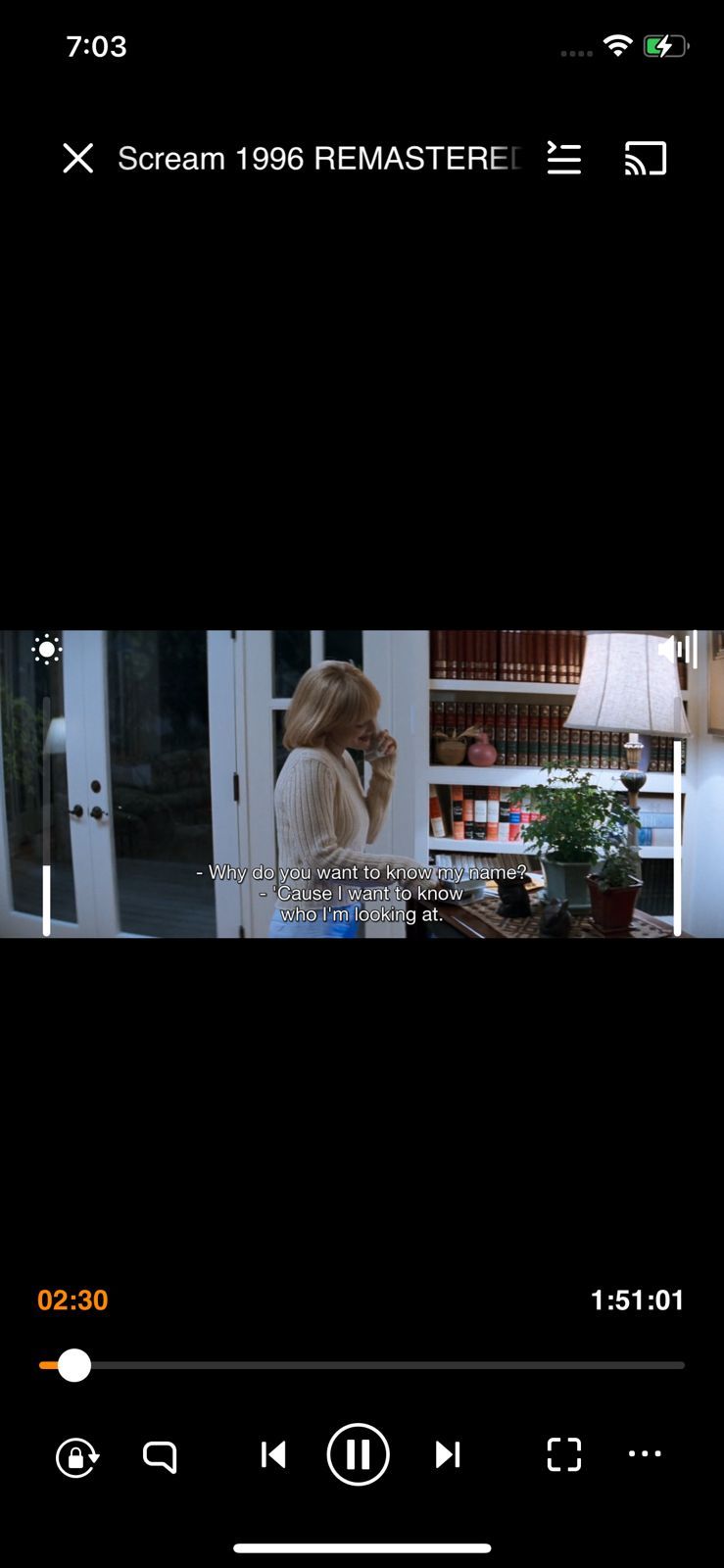
هر بار که می خواهید فیلم هایی را با زیرنویس در آیفون خود تماشا کنید، این مراحل را دنبال کنید.
تماشای هر فیلمی با زیرنویس امکان پذیر است
Apple TV، برنامه ویدیویی بومی آیفون، به شما امکان می دهد فیلم ها را با زیرنویس به زبان های مختلف به راحتی تماشا کنید. با این حال، آیفونها فایلهای SRT را به صورت بومی پشتیبانی نمیکنند، بنابراین هیچ راهی وجود ندارد که بتوانید مستقیماً آنها را دانلود یا در دستگاه خود بخوانید.
در حالی که این ممکن است برای کسانی که تماشای فیلم در تلفن های هوشمند خود را ترجیح می دهند مشکل ساز باشد، برنامه های شخص ثالث مانند پخش کننده رسانه VLC به عنوان راه حلی برای تماشای فیلم با زیرنویس در آیفون شما با واکشی زیرنویس از وب عمل می کنند.